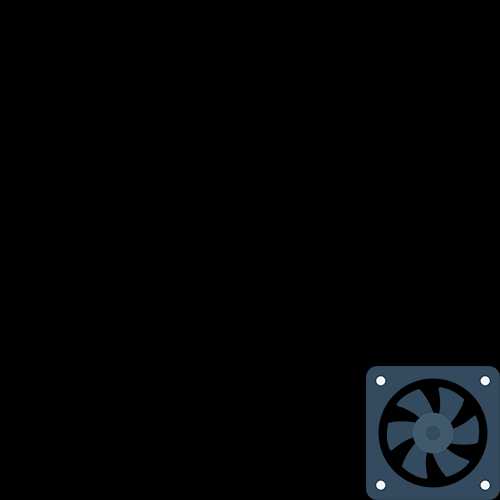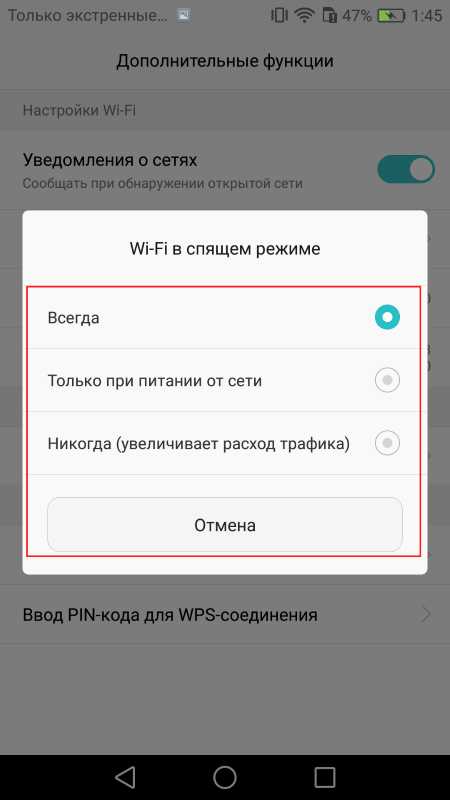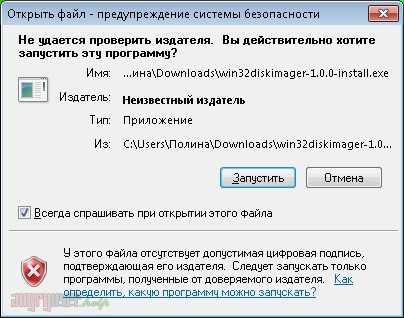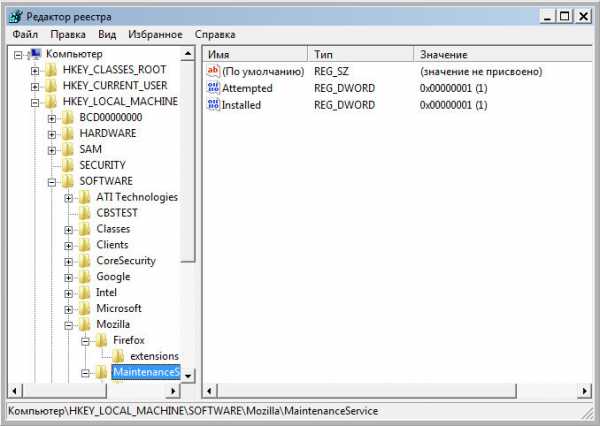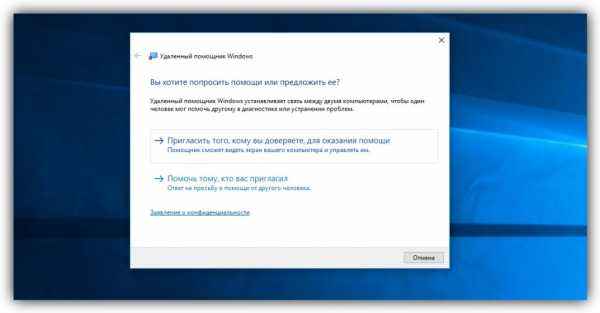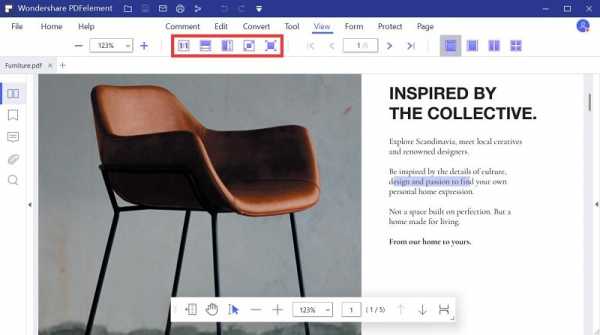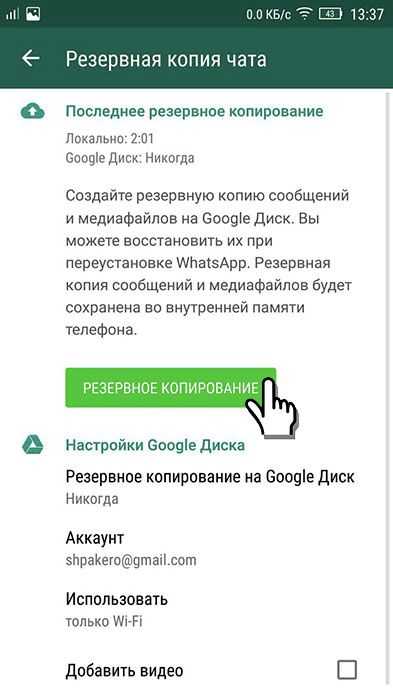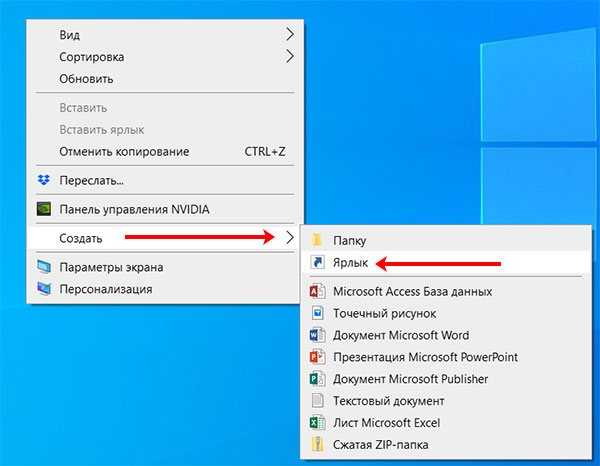Как выключить гугл ассистент в телефоне xiaomi
Как отключить Гугл ассистент на Xiaomi Redmi Note 10S
Рейтинг телефона: (3.38 - 16 голосов)Смартфон Xiaomi Redmi Note 10S, как и любое другое устройство с операционной системой Андроид на борту, обладает встроенным голосовым ассистентом Google. Он реагирует на команды пользователя и выполняет поставленные задачи. Но иногда помощник активируется случайно, из-за чего хочется отключить Гугл ассистент на Xiaomi Redmi Note 10S. Далее – подробнее о том, как это сделать.
Отключение голосовой команды
Фраза «ОК, Google» активирует ассистента на Xiaomi Redmi Note 10S. При этом смартфон может ошибочно распознать слова пользователя, а также принять за команду звук из различных акустических устройств. Если вы не хотите испытывать дискомфорт от непреднамеренного вызова помощника, рекомендуется отключить голосовую команду одним из двух способов.
Приложение Google
Поскольку ассистент имеет прямое отношение к компании Гугл, для его отключения можно обратиться к фирменному приложению. Оно расположено либо на главном экране, либо на рабочем столе в папке «Google». После запуска нужно сделать следующее:
- Нажать на кнопку в виде трех полосок.
- Открыть «Настройки».
- Перейти в раздел «Голосовой поиск».
- Далее переместитесь во вкладку «Распознавание Ок, Google».
- Деактивируйте ползунок напротив нужного пункта.
Пользователю предлагается деактивировать распознавание на всех экранах, в приложении Google или во время использования карт. После этого помощник перестанет запускаться голосовой командой.
Настройки телефона
Ассистент плотно интегрирован в операционную систему смартфона. Следовательно, его отключение возможно через настройки Xiaomi Redmi Note 10S:
- Запустите настройки телефона.
- Перейдите в раздел «Расширенные настройки».
- Откройте вкладку «Язык и ввод».
- Перейдите в «Голосовой ввод Google», а затем – в «Распознавание Ок, Google».
- Отключите функцию в необходимом для вас режиме.
Обратите внимание, что названия пунктов меню зависят от того, на какой версии операционной системы базируется телефон. Поэтому инструкция для вашего поколения Андроид на Xiaomi Redmi Note 10S может отличаться.
Полное отключение ассистента
При желании можно полностью отключить Google ассистент на Xiaomi Redmi Note 10S. Для этого потребуется:
- Запустить официальное приложение Гугл.
- Авторизоваться в своей учетной записи.
- Перейти во вкладку «Еще».
- Выбрать «Общие настройки», а затем – «Google ассистент».
- Передвинуть ползунок в положение «Выкл».
После того, как вам удастся отключить Гугл ассистента, он перестанет давать о себе знать. Помощник не откликнется ни на голосовую команду, ни на нажатие горячей кнопки. Словом, вероятность случайного запуска будет сведена к нулю.
Поделитесь страницей с друзьями:Если все вышеперечисленные советы не помогли, то читайте также:
Как прошить Xiaomi Redmi Note 10S
Как получить root-права для Xiaomi Redmi Note 10S
Как сделать сброс до заводских настроек (hard reset) для Xiaomi Redmi Note 10S
Как разблокировать Xiaomi Redmi Note 10S
Как перезагрузить Xiaomi Redmi Note 10S
Что делать, если Xiaomi Redmi Note 10S не включается
Что делать, если Xiaomi Redmi Note 10S не заряжается
Что делать, если компьютер не видит Xiaomi Redmi Note 10S через USB
Как сделать скриншот на Xiaomi Redmi Note 10S
Как сделать сброс FRP на Xiaomi Redmi Note 10S
Как обновить Xiaomi Redmi Note 10S
Как записать разговор на Xiaomi Redmi Note 10S
Как подключить Xiaomi Redmi Note 10S к телевизору
Как почистить кэш на Xiaomi Redmi Note 10S
Как сделать резервную копию Xiaomi Redmi Note 10S
Как отключить рекламу на Xiaomi Redmi Note 10S
Как очистить память на Xiaomi Redmi Note 10S
Как увеличить шрифт на Xiaomi Redmi Note 10S
Как раздать интернет с телефона Xiaomi Redmi Note 10S
Как перенести данные на Xiaomi Redmi Note 10S
Как разблокировать загрузчик на Xiaomi Redmi Note 10S
Как восстановить фото на Xiaomi Redmi Note 10S
Как сделать запись экрана на Xiaomi Redmi Note 10S
Где находится черный список в телефоне Xiaomi Redmi Note 10S
Как настроить отпечаток пальца на Xiaomi Redmi Note 10S
Как заблокировать номер на Xiaomi Redmi Note 10S
Как включить автоповорот экрана на Xiaomi Redmi Note 10S
Как поставить будильник на Xiaomi Redmi Note 10S
Как изменить мелодию звонка на Xiaomi Redmi Note 10S
Как включить процент заряда батареи на Xiaomi Redmi Note 10S
Как отключить уведомления на Xiaomi Redmi Note 10S
Как отключить блокировку экрана на Xiaomi Redmi Note 10S
Как удалить приложение на Xiaomi Redmi Note 10S
Как восстановить контакты на Xiaomi Redmi Note 10S
Где находится корзина в Xiaomi Redmi Note 10S
Как установить WhatsApp на Xiaomi Redmi Note 10S
Как установить фото на контакт в Xiaomi Redmi Note 10S
Как сканировать QR-код на Xiaomi Redmi Note 10S
Как подключить Xiaomi Redmi Note 10S к компьютеру
Как установить SD-карту на Xiaomi Redmi Note 10S
Как обновить Плей Маркет на Xiaomi Redmi Note 10S
Как установить Google Camera на Xiaomi Redmi Note 10S
Как включить отладку по USB на Xiaomi Redmi Note 10S
Как выключить Xiaomi Redmi Note 10S
Как правильно заряжать Xiaomi Redmi Note 10S
Как настроить камеру на Xiaomi Redmi Note 10S
Как найти потерянный Xiaomi Redmi Note 10S
Как поставить пароль на Xiaomi Redmi Note 10S
Как включить 5G на Xiaomi Redmi Note 10S
Как включить VPN на Xiaomi Redmi Note 10S
Как установить приложение на Xiaomi Redmi Note 10S
Как отключить Гугл ассистент на других моделях телефонов
Как отключить Гугл ассистент на Xiaomi Mi A1
Рейтинг телефона: (3.44 - 25 голосов)Смартфон Xiaomi Mi A1, как и любое другое устройство с операционной системой Андроид на борту, обладает встроенным голосовым ассистентом Google. Он реагирует на команды пользователя и выполняет поставленные задачи. Но иногда помощник активируется случайно, из-за чего хочется отключить Гугл ассистент на Xiaomi Mi A1. Далее – подробнее о том, как это сделать.
Отключение голосовой команды
Фраза «ОК, Google» активирует ассистента на Xiaomi Mi A1. При этом смартфон может ошибочно распознать слова пользователя, а также принять за команду звук из различных акустических устройств. Если вы не хотите испытывать дискомфорт от непреднамеренного вызова помощника, рекомендуется отключить голосовую команду одним из двух способов.
Приложение Google
Поскольку ассистент имеет прямое отношение к компании Гугл, для его отключения можно обратиться к фирменному приложению. Оно расположено либо на главном экране, либо на рабочем столе в папке «Google». После запуска нужно сделать следующее:
- Нажать на кнопку в виде трех полосок.
- Открыть «Настройки».
- Перейти в раздел «Голосовой поиск».
- Далее переместитесь во вкладку «Распознавание Ок, Google».
- Деактивируйте ползунок напротив нужного пункта.
Пользователю предлагается деактивировать распознавание на всех экранах, в приложении Google или во время использования карт. После этого помощник перестанет запускаться голосовой командой.
Настройки телефона
Ассистент плотно интегрирован в операционную систему смартфона. Следовательно, его отключение возможно через настройки Xiaomi Mi A1:
- Запустите настройки телефона.
- Перейдите в раздел «Расширенные настройки».
- Откройте вкладку «Язык и ввод».
- Перейдите в «Голосовой ввод Google», а затем – в «Распознавание Ок, Google».
- Отключите функцию в необходимом для вас режиме.
Обратите внимание, что названия пунктов меню зависят от того, на какой версии операционной системы базируется телефон. Поэтому инструкция для вашего поколения Андроид на Xiaomi Mi A1 может отличаться.
Полное отключение ассистента
При желании можно полностью отключить Google ассистент на Xiaomi Mi A1. Для этого потребуется:
- Запустить официальное приложение Гугл.
- Авторизоваться в своей учетной записи.
- Перейти во вкладку «Еще».
- Выбрать «Общие настройки», а затем – «Google ассистент».
- Передвинуть ползунок в положение «Выкл».
После того, как вам удастся отключить Гугл ассистента, он перестанет давать о себе знать. Помощник не откликнется ни на голосовую команду, ни на нажатие горячей кнопки. Словом, вероятность случайного запуска будет сведена к нулю.
Поделитесь страницей с друзьями:Если все вышеперечисленные советы не помогли, то читайте также:
Как прошить Xiaomi Mi A1
Как получить root-права для Xiaomi Mi A1
Как сделать сброс до заводских настроек (hard reset) для Xiaomi Mi A1
Как разблокировать Xiaomi Mi A1
Как перезагрузить Xiaomi Mi A1
Что делать, если Xiaomi Mi A1 не включается
Что делать, если Xiaomi Mi A1 не заряжается
Что делать, если компьютер не видит Xiaomi Mi A1 через USB
Как сделать скриншот на Xiaomi Mi A1
Как сделать сброс FRP на Xiaomi Mi A1
Как обновить Xiaomi Mi A1
Как записать разговор на Xiaomi Mi A1
Как подключить Xiaomi Mi A1 к телевизору
Как почистить кэш на Xiaomi Mi A1
Как сделать резервную копию Xiaomi Mi A1
Как отключить рекламу на Xiaomi Mi A1
Как очистить память на Xiaomi Mi A1
Как увеличить шрифт на Xiaomi Mi A1
Как раздать интернет с телефона Xiaomi Mi A1
Как перенести данные на Xiaomi Mi A1
Как разблокировать загрузчик на Xiaomi Mi A1
Как восстановить фото на Xiaomi Mi A1
Как сделать запись экрана на Xiaomi Mi A1
Где находится черный список в телефоне Xiaomi Mi A1
Как настроить отпечаток пальца на Xiaomi Mi A1
Как заблокировать номер на Xiaomi Mi A1
Как включить автоповорот экрана на Xiaomi Mi A1
Как поставить будильник на Xiaomi Mi A1
Как изменить мелодию звонка на Xiaomi Mi A1
Как включить процент заряда батареи на Xiaomi Mi A1
Как отключить уведомления на Xiaomi Mi A1
Как отключить блокировку экрана на Xiaomi Mi A1
Как удалить приложение на Xiaomi Mi A1
Как восстановить контакты на Xiaomi Mi A1
Где находится корзина в Xiaomi Mi A1
Как установить WhatsApp на Xiaomi Mi A1
Как установить фото на контакт в Xiaomi Mi A1
Как сканировать QR-код на Xiaomi Mi A1
Как подключить Xiaomi Mi A1 к компьютеру
Как установить SD-карту на Xiaomi Mi A1
Как обновить Плей Маркет на Xiaomi Mi A1
Как установить Google Camera на Xiaomi Mi A1
Как включить отладку по USB на Xiaomi Mi A1
Как выключить Xiaomi Mi A1
Как правильно заряжать Xiaomi Mi A1
Как настроить камеру на Xiaomi Mi A1
Как найти потерянный Xiaomi Mi A1
Как поставить пароль на Xiaomi Mi A1
Как включить 5G на Xiaomi Mi A1
Как включить VPN на Xiaomi Mi A1
Как установить приложение на Xiaomi Mi A1
Как отключить Гугл ассистент на других моделях телефонов
Как отключить Гугл Ассистент на Xiaomi
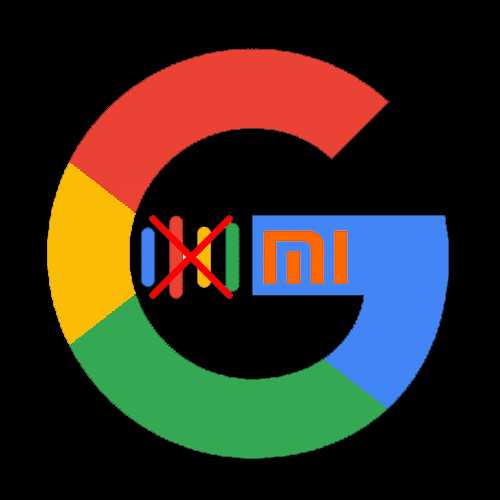
Вариант 1: Отключение всех функций
Google Ассистент — искусственный интеллект, помогающий облегчить работу с устройством: информативные подсказки, умный поиск, голосовой помощник и т.д. Однако в некоторых ситуациях может потребоваться полностью отключить его на смартфоне Xiaomi. В этой части рассмотрим, как деактивировать все его функции сразу.
- Во всех смартфонах Xiaomi предустановлено приложение «Google» (не путать с браузером «Google Chrome»), запустите его.
- В правой нижней части экрана тапните «Еще» для перехода к настройкам.
- В списке следует найти строку «Google Ассистент»
- Под графой «Настройки аккаунта Google» выберите подкатегорию «Ассистент».
- Прокрутите список до последней строки «Телефон».
- Откроется раздел для изменения данных по работе с Ассистентом. Для полного отключения деактивируйте переключатель напротив строки «Google Assistant».
- Если в дальнейшем будет необходимо восстановить работу голосового помощника, просто верните ползунок в режим «Включен».
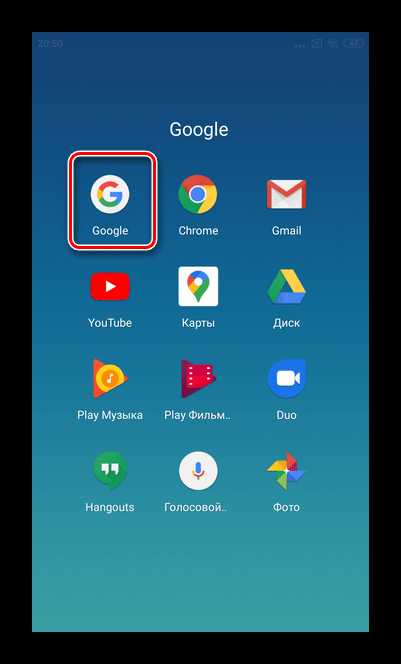
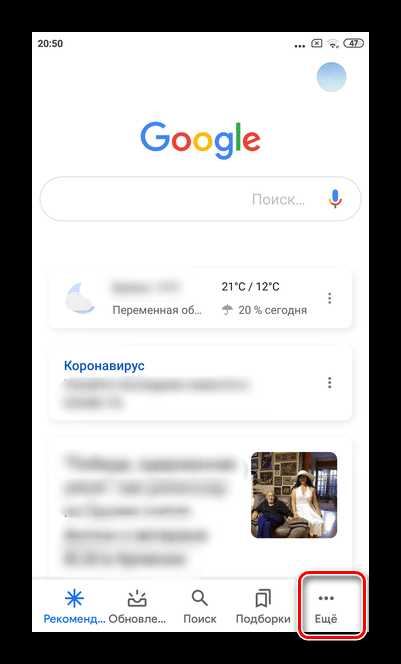
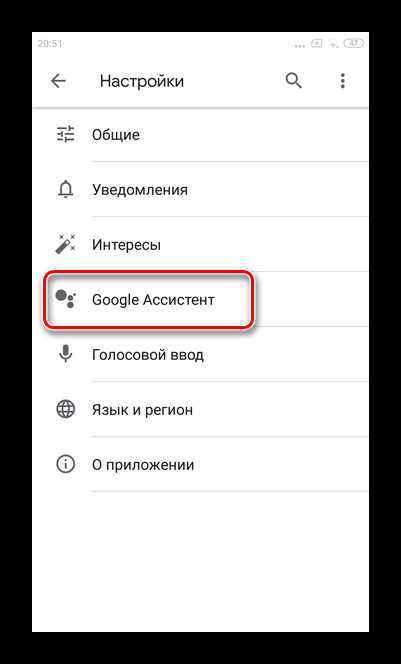
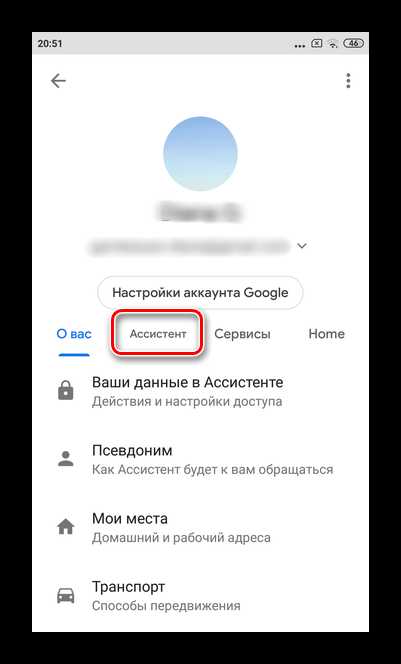
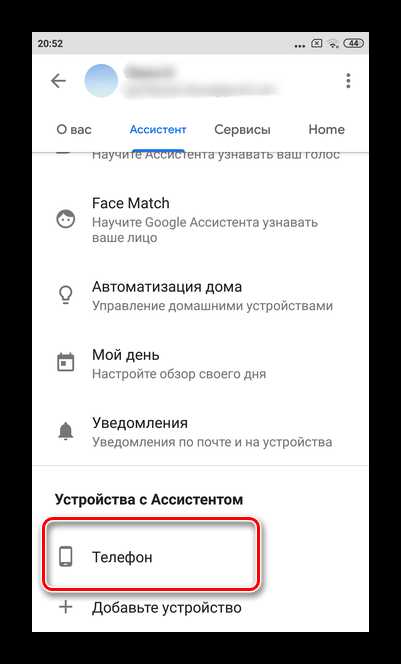
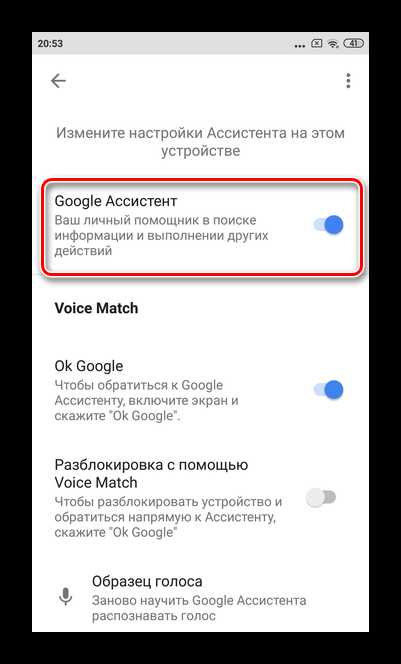
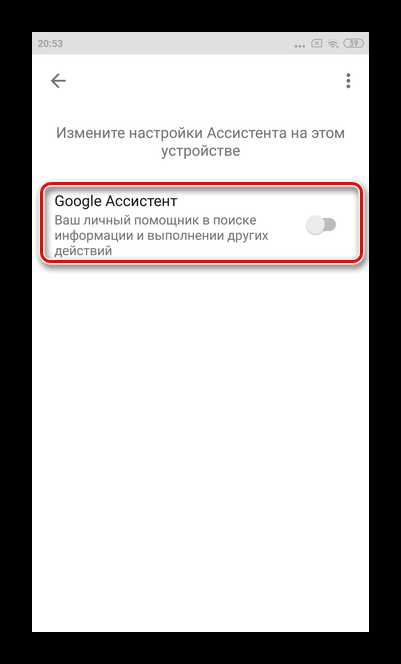
Вариант 2: Отключение вызова по жесту
Большая часть смартфонов Xiaomi имеют кнопку Home на экране. В зависимости от установленных настроек, любое нечаянное касание данной кнопки в комбинации с другой может вызывать Google Ассистента. По нижеуказанной инструкции вы сможете не только полностью отключить данную опцию, но и при необходимости изменить схему нажатий.
- Тапните по значку «Настройки».
- Перейдите в раздел «Расширенные настройки».
- Выберите строку «Кнопки и жесты».
- Далее нажмите «Запустить поиск Google». Рядом с этим значением мелким шрифтом можно увидеть текущие настройки.
- Для полного отключения появления помощника по нажатию тапните «Нет» внизу списка.
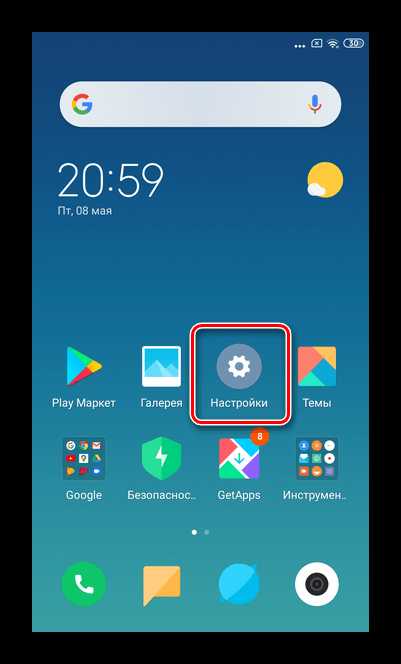
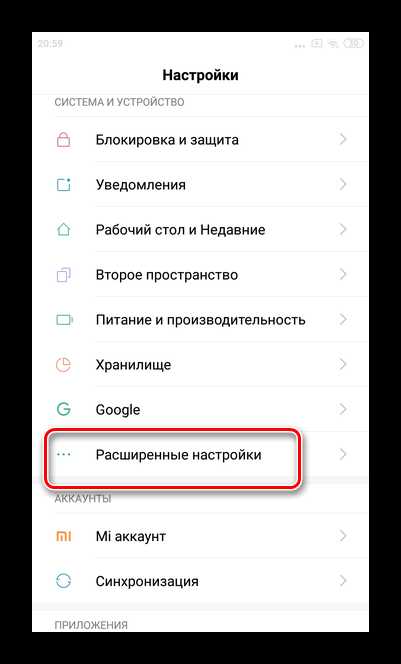

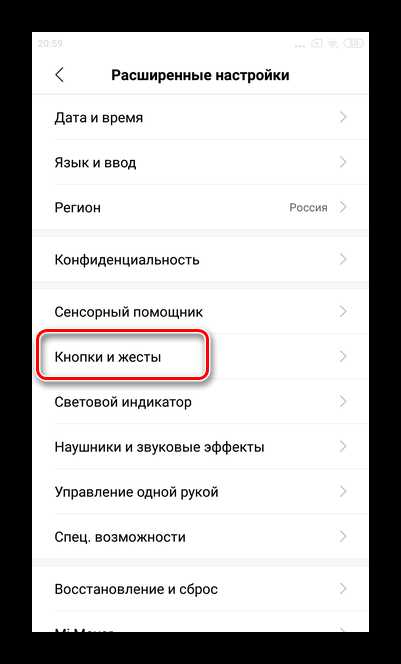
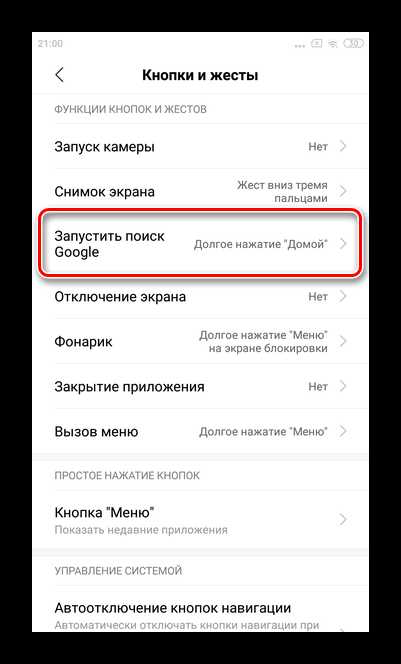
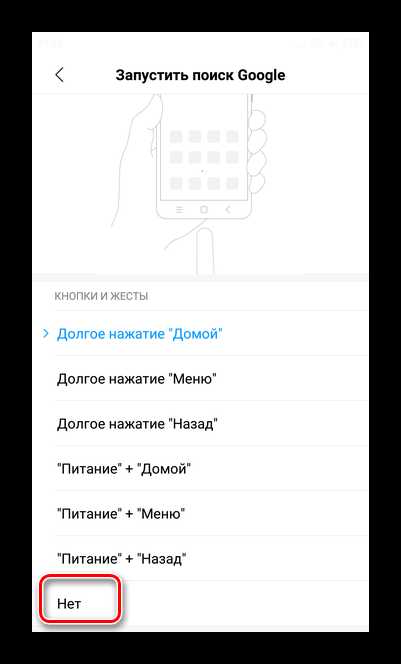
Вариант 3: Отключение голосового поиска
При настройке нового мобильного устройства Xiaomi автоматически также происходит создание записи голоса для вызова Гугл Ассистента. Чтобы голосовой поиск не активировался по команде «Ok, Google», следует отключить данную опцию.
- Тапните значок настройки на экране смартфона.
- Прокрутите список немного вниз, до строки «Расширенные настройки».
- Выберите раздел «Язык и ввод» в расширенных настройках.
- Нажмите на строку «Голосовой ввод Google».
- Далее перейдите к «Voice Match».
- Первая строка — «Ok Google». Для отключения автоматической активации голосового ассистента следует перевести ползунок в режим «Отключен».
- В случае необходимости повторной активации просто таким же методом включите Google Assistant.
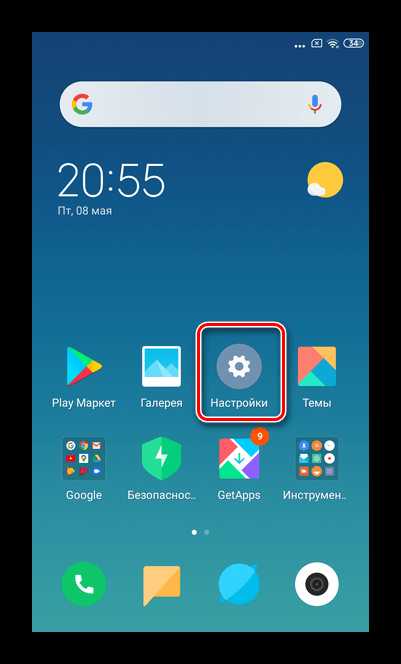
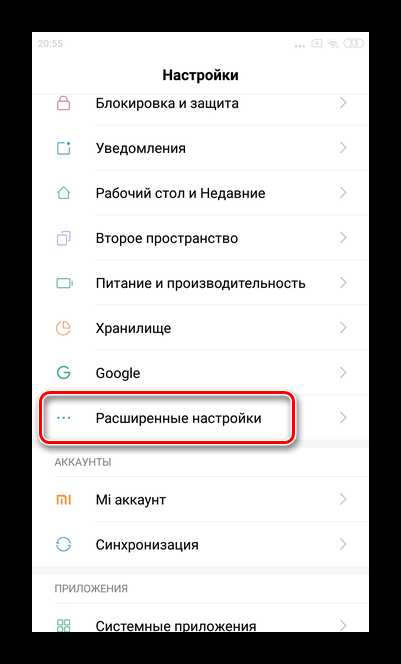
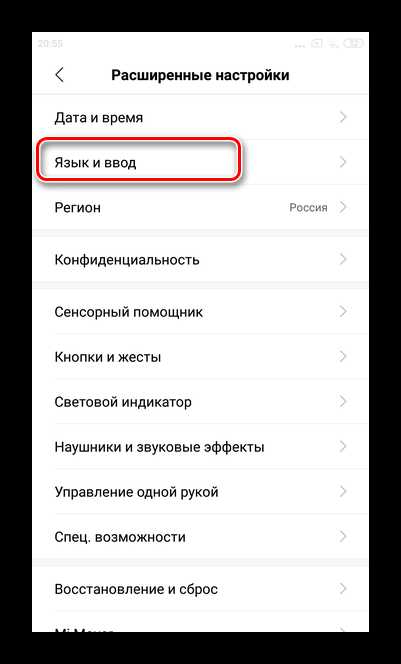
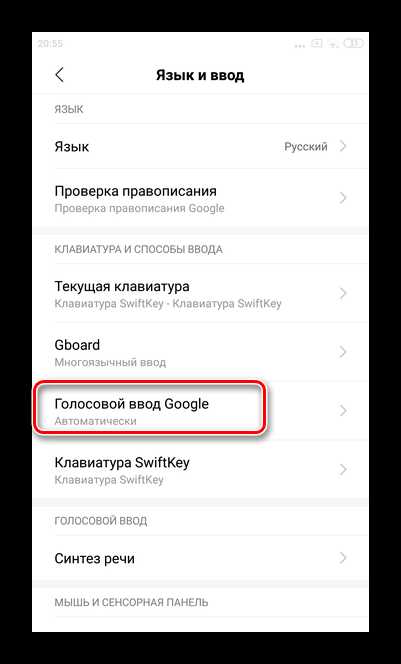
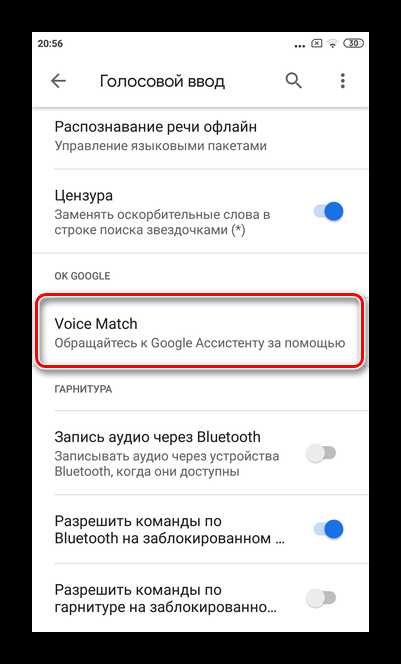
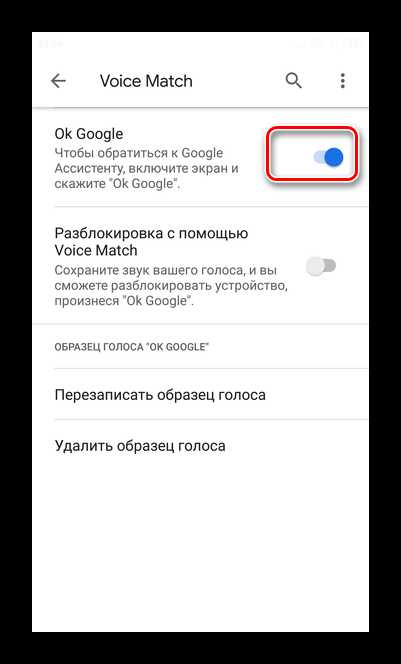
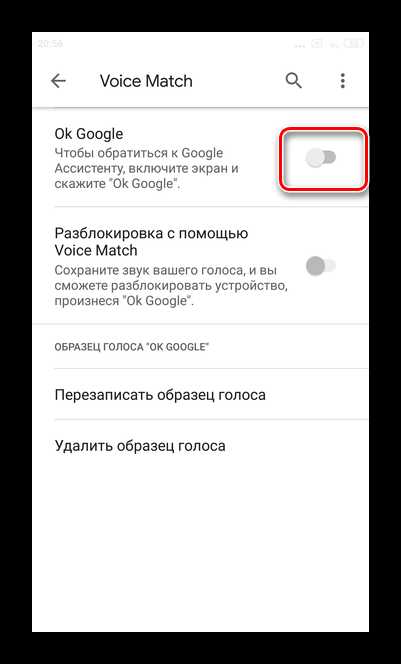
Опишите, что у вас не получилось. Наши специалисты постараются ответить максимально быстро.
Помогла ли вам эта статья?
ДА НЕТПоделиться статьей в социальных сетях:
как отключить на Android, удалить, выключить, убрать
Матвеенко АнатолийВиртуальный помощник Google Assistant, разработанный “поисковым гигантом”, доступен на смартфонах под управлением ОС Android. Отдельно скачать Окей Google не требуется – опция интегрирована “по умолчанию”.
В некоторых ситуациях помощь ассистента полезна: можно задать голосовой запрос и быстро получить нужную информацию, попросить Гугл установить будильник или напоминание и еще множество команд.
Но что делать, если помощник появляется даже тогда, когда его услуги не нужны, наоборот – мешают подсказки, которые постоянно выскакивают, или вы просто не хотите, чтобы телефон постоянно находился в активном режиме? Выключить Гугл Ассистент. О том, как это сделать, пойдет речь в нашей статье.
Где расположен Гугл Ассистент на Андроиде
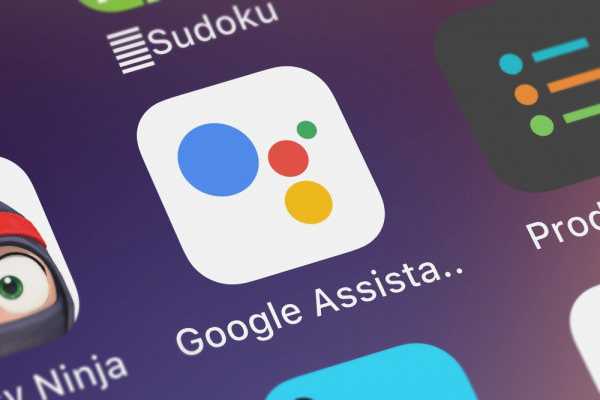
Прежде, чем рассказывать, как отключить Гугл Ассистент на Андроид, нужно понять, где искать “дислокацию” программы.
Интеллектуальный помощник интегрирован в операционку Андроид подобно Siri в iPhone. Однако не все устройства поставляются с электронным ассистентом “на борту”. Так, например, смартфон Motorola G5 и G5 Plus нуждаются в установке отдельного приложения из сервиса “Play Market”.
Узнать, есть ли в вашем гаджете виртуальный помощник, просто: произнесите вопрос, начиная с команды “Окей, Google”. Если на экране появится сообщение «Hi, how can I help?» – поздравляем, помощник активен на вашем девайсе.
Чтобы узнать расположение программы:
- откройте “Проводник” или приложение “Total Commander”;
- зайдите в раздел “Корневая папка”;
- перейдите в папку “System”, затем – каталог “Application” (App). Здесь расположены установочные файлы всех утилит, в том числе и поисковых сервисов.
Как отключить Гугл Ассистент: простая инструкция
Итак, посмотрим: Гугл Ассистент как отключить через приложение.
На Андроид:
- Откройте утилиту “Google” и выберите “Меню” (вертикальная полоса из трех точек).
- Переходите в “Настройки”.
- В разделе “Устройства” выберите “Телефон” и отключите опцию ”Google Assistant”.
На Айфон:
- Откройте меню “Настройки”.
- Пролистайте список до нужного приложения.
- В пункте “Siri и предложения” появится строка “Показ программы”. Установите переключатель в неактивную позицию.
Убираем Google Assistant с экрана телефона
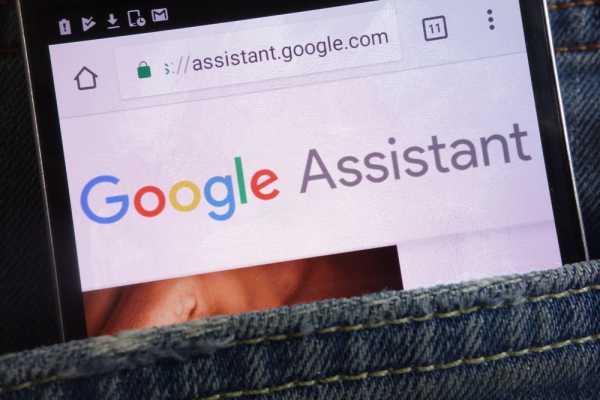
Услугу Google Assistant отключить можно и другим способом – убрав виджет с рабочего стола через интерфейс настроек устройства. Как это сделать, расскажем на примере Хонор 9 Лайт бренда “Хуавей”:
- входите в “Настройки” и выбирайте “Приложения”;
- найдите значок помощника и тапните;
- на открывшейся странице увидите две кнопки “Удалить” и “Остановить”. Среди всего многообразия браузеров самым популярным вариантом в мире до сих пор остается Google Chrome для компьютера . Причина этому в надежности, стабильности, простоте использования привычных сервисов Гугл, большом количестве настроек. Одновременно браузер нужно устанавливать на ПК или ноутбук самостоятельно. Сделать это можно за пару кликов, скачав с нашего сайта установочный файл. Нажмите вторую – и иконка программы исчезнет с дисплея. Включите опцию вновь в этом же пункте.
Удаляем жест для вызова
Указанные методы лишь маскируют удаление ассистента. Он все равно будет активироваться при удержании кнопки “Домой”. Поэтому рассказываем о Google Ассистент как отключить совсем вызов этой клавишей. Как правило, регулировка жестов находится в разделе “Расширенные настройки”, но оформление меню отличается у каждой модели.
- Откройте указанный раздел параметров.
- Прокрутите страницу до пункта “Кнопки и жесты”.
- В строке “Долгое нажатие кнопки Домой” обозначьте “Нет”.
“Увольняем” помощника

Следующий способ, как удалить Гугл Ассистент, чтобы поиск выполнялся только вручную – выключить часть функций.
Метод продемонстрируем на смартфоне Самсунг:
- Зайдите в меню “Настройки”.
- Выберите раздел “Стандартные приложения”.
- Переходите в “Справочные приложения устройства”.
- В новом окне увидите список поисковых инструментов. Поставьте отметку “Нет”.
Как полностью отключить Google Assistant на Xiaomi
Полностью удалить Гугл Ассистента из Андроид на смартфонах “Xiaomi” поможет программа “QuickShortCutMaker” из “Play Market”:
- Установите и запустите приложение.
- В командной строке запишите задачу “Все приложения”.
- Переходите по первой ссылке “Настройки” и нажмите “Просмотреть”.
- Внизу экрана нажмите “Дополнительные”.
- Откроется окно с настройками помощника и голосового ввода. Тапните название, чтобы вызвать контекстное меню.
- Нажмите кнопку “Отключить”.
После этих действий помощник не будет вам мешать.
Как отключить Assistant через настройки Google
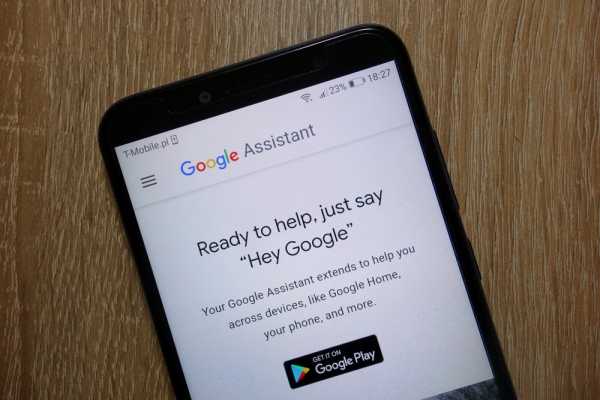
Еще один способ избавиться от ненужных подсказок – деактивировать помощника в параметрах приложения “Гугл”:
- Зайдите в программу и нажмите “Еще” внизу экрана.
- Выберите раздел настроек ассистента и откройте “Устройства с Ассистентом”.
- Рядом с названием подключенного гаджета поставьте тумблер в выключенное положение.
Использование функции помощника “Что на моем экране”
На некоторых моделях смартфонов во время активации виртуального помощника появляется кнопка “Что на мое экране”. Нажав на нее, вы свернете окно ассистента и сможете пользоваться телефоном в привычном режиме.
Если вы установите пользовательский ярлык для приложения “Google”, то помощник будет появляться только по нажатию этого значка.
- Пройдите в параметры настроек ассистента.
- Нажмите эмблему с компасом – “Обзор”.
- Выберите команду “Ярлыки” и активируйте опцию.
Мы привели достаточно способов, которые помогут отключить голосовой помощник. Выбирайте, каким методом это сделать удобнее – и отключайте, если нужно.
Имею большой опыт в настройке и подключении систем контроля доступа (СКУД) и систем учета рабочего времени. А также занимаюсь настройкой серверов, компьютеров, рабочих мест.
Работаю в инженером в компании «Технооткрытие».
Как отключить Гугл Ассистента на телефоне Андроид
Фирменный голосовой помощник от Google по умолчанию установлен на телефонах, работающих под управлением операционной системы Android. Виртуальный ассистент предназначен для того, чтобы сделать использование телефона более комфортным и удобным. Например, он может подсказать точное время или ответить на интересующий вопрос. Для запуска помощника обычно используется кнопка «Домой», однако на некоторых смартфонах за это отвечает другой элемент. Некоторым пользователям Google Assistant мешает, поэтому они желают избавиться от него. Давайте подробно разберёмся, как отключить Гугл Ассистента на телефоне Андроид.
Когда и зачем нужно удалять голосового помощника
Голосовой помощник является очень хорошим дополнением, так как позволяет экономить значительную часть времени. Для уточнения какой-либо информации теперь не требуется открывать браузер и вводить запрос вручную. Достаточно запустить виртуального ассистента и произнести интересующий вопрос. В течение нескольких секунд система предоставит подробный ответ, причём иногда как в текстовом, так и в голосовом формате.
Несмотря на всё удобство, огромная часть людей действительно желает отключить ненавистного ассистента. Каждый человек принимает такое решение самостоятельно, основываясь на надобности функции и характеристиках устройства. Удалить голосовой помощник может потребоваться в том случае, если из-за него смартфон тормозит и медленно работает.
Однако одной из самых распространённых причин, по которой люди решают избавиться от виртуального ассистента, является постоянный его запуск без надобности. То есть человек случайно нажимает по горячей клавише или кнопке, после чего запускается окно с предложением произнести команду. Со временем это начинает раздражать, особенно, если никогда не использовать виртуального помощника.
Помимо этого, удаление Google Assistant освободит достаточно видимый объём свободной памяти, занятой до этого момента без необходимости. Вообще, полностью убирать с телефона голосового помощника совсем необязательно. Разработчики предусмотрели возможность частичного его отключения, что подойдёт многим пользователям.
Выключение части функций
При желании ограничить работу виртуального ассистента разумным решением будет выключить часть его функций. То есть формально приложение будет установлено на вашем устройстве, однако подавать признаки своей работы и как-то мешать оно не будет.
Кнопки и жесты
Если вы постоянно нажимаете по кнопке, отвечающей за запуск Google Assistant, то следующая инструкция отлично вам подойдёт. Её суть сводится к отключению кнопок и жестов, которые открывают голосового ассистента. Чтобы сделать всё правильно, воспользуйтесь пошаговым руководством:
- Открываем настройки.
- Заходим в раздел «Расширенные настройки» или «Дополнительные параметры». Обратите внимание, что названия пунктов зависит от используемой прошивки и версии Андроид.
- Открываем вкладку «Кнопки и жесты».
- Переходим в подкатегорию «Запуск Google Ассистента» и в появившемся окне выбираем «Нет».
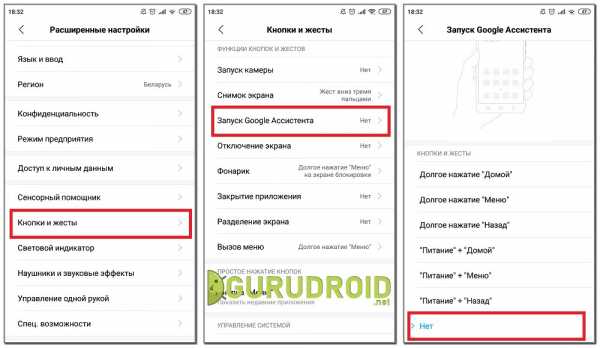
Теперь при нажатии на клавишу, ранее отвечающую за запуск помощника, никаких действий происходить не будет. Получается, что кнопка стала свободной, а это значит, что её можно настроить под любое другое действие.
Распознавание голоса
Чтобы случайно не вызвать ассистента, рекомендуем отключить функцию распознавания голоса. Это позволит ограничить открытие помощника при возможном произношении команды «Ok, Google». Первым делом переходим в браузер Google, а далее выполняем рекомендации пошаговой инструкции:
- Переходим в меню «Ещё», расположенное в правом нижнем углу экрана.
- Нажимаем по строке «Настройки».
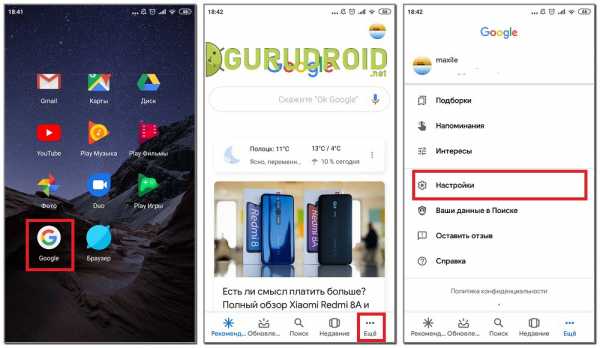
При правильном выполнении всех действий должна открыться вкладка с разделами настоек. Если это так, то двигаемся дальше:
- Заходим в раздел «Голосовой ввод».
- Листаем вниз и переходим в подкатегорию «Voice Match».
- Находим строку «Доступ с помощью Voice Match» и возле неё переводим ползунок влево. В итоге индикатор должен изменить свой цвет с синего на серый.
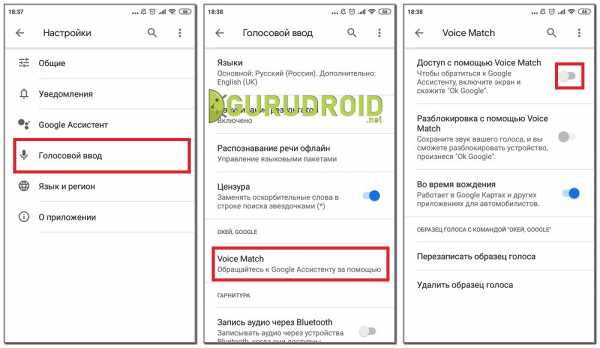
А для полного отключения голосового ввода от Google рекомендуем ограничить доступ соответствующего приложения к микрофону. Для этого откроем настройки смартфона, а затем проследуем по следующему пути:
- Заходим в раздел «Все приложения» или «Установленные программы».
- Здесь находим утилиту с простым и понятным названием Google.
- Переходим на страницу с софтом, где нажимаем по строке «Разрешения приложения».
- Возле пункта «Микрофон» переводим ползунок вправо.
- Система отправит уведомление, что выбранный запрет может навредить устройству. На самом деле ничего страшного не произойдёт, кроме отключения микрофона в выбранной программе. Поэтому соглашаемся и нажимаем по кнопке «Всё равно запретить».
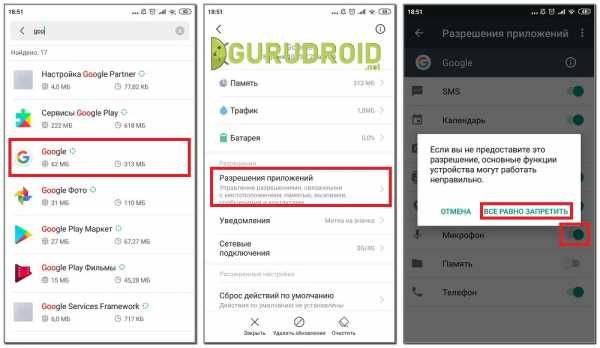
Для проверки правильности сохранения изменений попробуйте произнести фирменную команду «Окей, Гугл». Скорее всего, такое действие не приведёт к открытию ассистента и прочих приложений. Это означает, что виртуальный помощник больше никак не будет вам мешать.
Строка поиска на рабочем столе
Казалось бы, что все функции отключены, но что-то всё равно напоминает о Google Помощнике. И да, это правда. Если внимательно посмотреть на рабочий стол, то можно увидеть поисковую строку, относящуюся к виртуальному ассистенту. Рекомендуем удалить её, чтобы освободить дополнительное пространство на дисплее. В зависимости от версии Андроида это делается по-разному, поэтому начнём с инструкции для самых актуальных вариаций системы. Она подойдёт для телефонов Самсунг, Xiaomi, Honor, Huawei с версией Android 7,8,9 и 10. Итак, находим на главном экране поисковую строку и следуем указаниям подробного руководства:
- Нажимаем по строке поиска и ждём момента, когда она начнёт свободно перемещаться.
- В верхней части экрана появится значок «Удалить», на который и нужно перенести поисковую строку.

На более ранних версиях операционной системы принцип действий немного другой. Сначала перейдите в настройки, а после чего выполните рекомендации инструкции:
- Заходим в раздел «Все приложения» или «Все программы».
- Переходим на страницу с программой «Google Поиск» или «Google».
- Нажимаем по кнопке «Остановить».
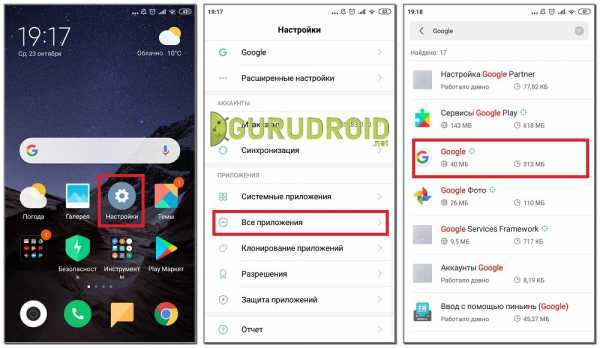
К сожалению, второй способ несовершенный, так как после перезагрузки телефона поисковая строка вернётся на своё прежнее место.
Обновления
Чтобы освободить ещё больше свободного места рекомендуем отключить автоматические обновления Google Assistant. В этом нет ничего сложно, однако перестраховаться и ознакомиться с пошаговой инструкцией лишним не будет:
- Переходим в настройки.
- Заходим в раздел «Все приложения» или «Управление приложениями».
- Открываем страницу с утилитой Google.
- Здесь нажимаем по строке «Удалить обновления», а затем выбираем «Ок».
- Также рекомендуем очистить данные, нажав по соответствующему пункту.
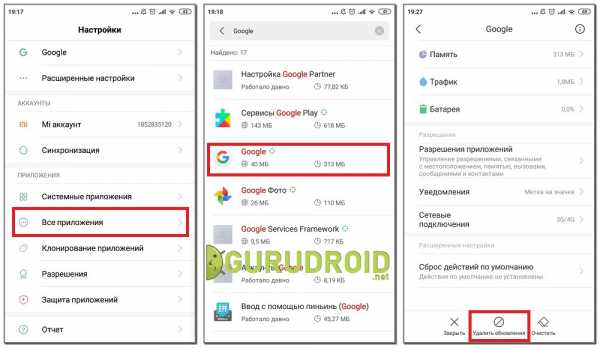
В результате выполнения всех этапов, описанных в этом блоке, возможно сделать голосового помощника полностью незаметным.
Как полностью отключить Гугл Ассистента на Андроиде
До этого момента были рассмотрена общие варианты, позволяющие лишь сделать голосового ассистента незаметным. Чтобы отключить его полностью, необходимо выполнить другие действия, описанные в следующем руководстве:
- Открываем браузер.
- Заходим в меню «Ещё», расположенной в правом нижнем углу экрана.
- Переходим в раздел «Настройки».
- Нажимаем по строке «Google Ассистент».
- На открывшейся странице переходим в меню «Ассистент».
- Листаем вниз и открываем вкладку «Телефон».
- Переводим ползунок влево возле пункта «Google Ассистент». В итоге индикатор должен изменить свой цвет с синего на серый.
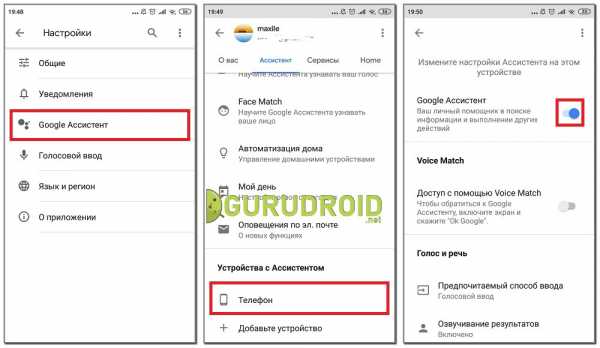
На этом полное отключение голосового помощника завершено. Однако на некоторых телефонах его можно ещё и удалить. Это возможно в случае, когда Google Assistant установлен в качестве отдельного приложения. Итак, не будем откладывать, а перейдём к самой инструкции:
- Переходим в настройки.
- Заходим в раздел «Приложения».
- Находим утилиту «Ассистент» и открываем страницу с ней.
- Здесь нажимаем по кнопке «Удалить».
- Подтверждаем процедуру деинсталляции, выбрав в появившемся окне «Ок».
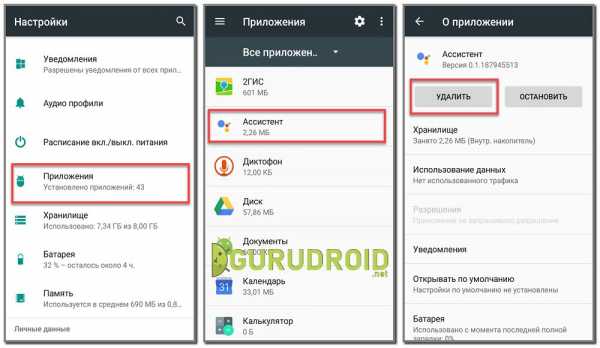
Кстати, о том, как удалить системное приложение рассказывается в одной из наших статей. Представленная в ней инструкция подойдёт для тех телефонов, где Гугл Помощник встроен в браузер Google. Всё что потребуется – это компьютер, кабель для подключения смартфона, а также утилита ADB Run. Никаких root-прав и особых требований к устройству не предъявляется.
Видео-инструкция
Подводя итоги отметим, что выполнить отключение Гугл Ассистента на телефоне Андроид можно разными методами. Каждый из способов подробно был описан в статье, поэтому никаких проблем возникнуть не должно.
Xiaomi Одноручный режим Что это? Как включить?
В телефоне Xiaomi с оболочкой MIUI мы можем найти режим управления одной рукой. Как включить этот режим одной рукой? Как это использовать? Ознакомьтесь с руководством!
Что такое режим одной рукой?
Режим работы одной рукой — это специальная функция, облегчающая нам использование смартфона. Это дополнение к системе позволяет уменьшить размер интерфейса , что упрощает управление одной рукой.
Как включить режим одной рукой в Xiaomi?
Чтобы включить режим управления одной рукой:
- Откройте настройки телефона
- Затем выберите раздел дополнительные настройки
- Затем нажмите режим одной рукой
- Наконец выберите нужный режим
Как настроить этот режим?
В настройках одноручного режима у нас есть возможность выбрать один из трех размеров , до которого должен быть уменьшен интерфейс.
Это следующие размеры:
Для этого просто откройте настройки и повторите шаги выше. В конце остается нажать на интересующее нас значение.
Как использовать режим одной рукой?
Эта функция будет работать по-разному в зависимости от метода навигации по системе.
Кнопки навигации
Для кнопок навигации проведите пальцем от средней кнопки в нижней части экрана влево или вправо.Когда мы прокручиваем вправо, наш уменьшенный интерфейс будет отображаться на правом краю. Точно так же, когда мы делаем наоборот, у нас будет уменьшенный интерфейс в левой части экрана.
Полноэкранные жесты
Если у нас есть управление жестами на телефоне, работа режима выглядит иначе.
Для активации этой функции, как и прежде, откройте раздел дополнительных настроек . Затем выберите вкладку , коснитесь помощника .На следующем шаге отметьте , чтобы включить сенсорный помощник . Затем нажимаем , выбираем ярлыки и заменяем один из 5 вариантов режимом работы одной рукой.
Когда мы включим эту опцию, мы увидим слегка закругленную метку на одном краю экрана. После ее нажатия мы получим доступ к установленным ярлыкам, в том числе и к обсуждаемому режиму.
Как отключить режим одной рукой?
Чтобы выйти из режима управления одной рукой, просто нажмите на затемненную область на экране.
Резюме
Экраны смартфонов становятся все больше и больше, что затрудняет доступ к некоторым элементам интерфейса.Решением этой проблемы в случае телефонов Xiaomi с оверлеем MIUI является режим работы одной рукой. Благодаря дополнительным параметрам конфигурации это интересная функция, которая может упростить нам использование устройства.
.Беспроводные наушники Xiaomi Mi True Basic Black
Быстрое сопряжение в один шаг с заботой о комфорте
Вам не нужно никаких навыков, чтобы использовать эти наушники. Просто выньте оба наушника из чехла для зарядки и они будут автоматически включены и сопряжены.
Последний чипсет Bluetooth 5.0
Полностью стабильное соединение и плавная передача данных
Беспроводные наушники Mi True Wireless Earbuds Basic оснащены новейшим чипом Bluetooth 5.0 и скорость передачи данных была увеличена до 2 раз по сравнению с предыдущим поколением. Соединение Bluetooth не отключает ваш смартфон, когда вы идете по улице или ты кладешь его в задний карман. Вы можете наслаждаться низкими басами и отличным звуком с удовлетворительной громкостью, без задержек.

Комфорт и легкость благодаря весу всего 4,1 г
При весе 4,1 г можно не беспокоиться о том, что наушники выпадут из ушей. 3 разных размера вкладышей помогут вам приспособиться идеальный размер для вашего уха.Наушники крепко держатся даже во время бега и других видов тренировок. 3 пары разные размеры вкладышей гарантируют идеальную изоляцию окружающего шума, а значит, вы сможете носить наушники даже длительное время часы будут комфортными и без дискомфорта. Они надежно лежат в ушах, гарантируя полную посадку.
12 час- 15 часов фильмов
- 12 часов музыки
- 12 часов игры
- 12 часов в режиме разговора
До 4 часов воспроизведения музыки без подзарядки
Зарядный кейс продлевает время работы до 12 часов.
Наушники обеспечивают 4 часа воспроизведения музыки при полной зарядке через зарядный чехол.Их можно полностью зарядить, зарядка через кейс до 3 раз, поэтому общее время воспроизведения может составить до 15 часов. Всегда используйте наушники в день, не беспокоясь об уровне заряда батареи.
Комментарии:
1. Фактическое время работы от батареи зависит от использования и модели телефона.
2. Срок службы батареи был протестирован компанией NTEK Testing Technology Co., Ltd; номер отчета: NTC1901306SV00.
3. Беспроводные наушники Mi True Wireless Earbuds Basic могут подключаться к Bluetooth-смартфонам и устройствам, поддерживающим воспроизведение через Bluetooth.
4. Чтобы использовать функцию голосового помощника, ваш смартфон должен поддерживать голосового помощника и должен быть разблокирован.
5. Вес одного наушника составляет около 4,1 г, удельный вес может немного отличаться.
6. Насадки доступны в трех размерах (S, M, L), что обеспечивает удобную посадку для ушей всех размеров.
7. Отчет об испытаниях на водонепроницаемость предоставлен компанией NTEK Testing Technology Co., Ltd.; номер отчета: NTC1903187SV00.
.Как отследить смартфон Xiaomi? Воспользуйтесь функцией "Найти телефон" в MIUI [учебник]
У многих из вас наверняка была неприятная ситуация, когда вы не могли найти смартфон с MIUI на борту. Чаще всего мы теряем телефоны дома, но бывает, что оставляем где-то на улице. И что?
Xiaomi позаботилась о реализации локатора. Я покажу вам, как использовать его на основе MIUI 12 .
Включить "Найти устройство"
Функция находится в настройках смартфона.Заходим в учетную запись Xiaomi и выбираем Cloud. Мы увидим главное окно настроек облака с четырьмя плитками. Один из них — «Найти устройство». Вот что мы имеем в виду.
Фото: свои
Если функция отключена, следует нажать кнопку, расположенную внизу экрана. Это довольно критичное действие, поэтому MIUI требует пароль от учетной записи, в которую выполнен вход на смартфоне. Если мы получим приглашение ниже, это означает, что операция прошла успешно.
Фото: свои
Ищем смартфон
«Найти устройство» связывает нашу учетную запись Xiaomi с местоположением устройства. Можем проверить на специальном сайте.
Фото: свои
Вводим i.mi.com . Входим в аккаунт Xiaomi (такой же, как и на потерянном смартфоне). Выберите «Найти устройство» на отображаемом экране. Система пытается найти устройство, но в моем случае карта появилась только после выбора устройства в правом верхнем углу.
Фото: собственный
«Найти устройство» должен найти наш смартфон. Функция использует Google Maps, так что вид уже знаком. В моем случае смартфон был найден, правда, местоположение не совсем точное, а только приблизительное. Все же это лучше, чем ничего — по крайней мере, вы знаете, где искать.
Фото: свои
В поиске помогает опция запуска звука, которая дистанционно воспроизводит пищащий, пищащий звук через короткие промежутки времени.Также у пользователя есть возможность заблокировать смартфон, а в крайнем случае и полностью очистить память. Неудивительно, что Xiaomi сделала такой вариант возможным. Часто данные более ценны, чем устройство, на котором они хранятся.
.Телефон произносит различные команды после прикосновения к дисплею? Узнайте, как отключить функцию Talk Back
Зачастую, несмотря на наличие собственного устройства, мы не знаем и половины функций, предлагаемых в нем производителем. С большинством из них мы знакомимся во время использования или в наименее ожидаемые моменты. При выполнении сброса к заводским настройкам мы также должны быть осторожны, чтобы не включить какую-либо дополнительную программу или функцию, которые впоследствии могут вызвать много путаницы. Сегодня мы покажем вам, как отключить функцию Talk Back (голосовой помощник).
Телефоны Samsung
всегда загружаются с новым программным обеспечением после сервисного ремонта или прямого сброса настроек. В таких случаях необходима первоначальная настройка устройства, что конечно мучительно, но другого выхода, к сожалению, нет. Во время этой первоначальной настройки невнимательное нажатие кнопки «Домой» три раза может активировать функцию обратной связи (также известную как голосовой помощник). Для большинства читателей эта функция совершенно новая.Нельзя отрицать, что это очень обременительно, ведь подтверждение каждого решения на экране нашего телефона потребует двойного щелчка по выбранному нами варианту. Кроме того, в фоновом режиме мы будем слышать голосового помощника, который прочитает выбранные параметры.
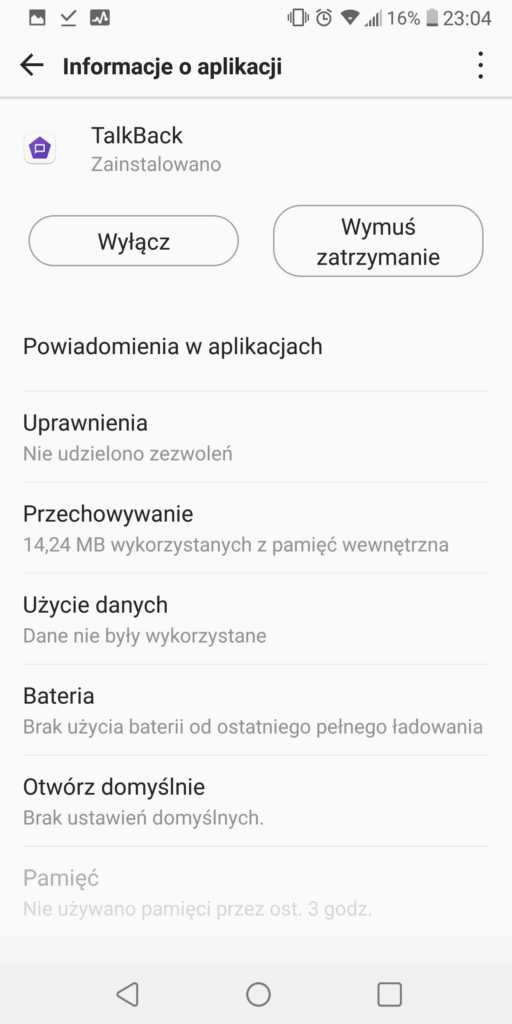 Приложение «Обратный звонок»
Приложение «Обратный звонок» 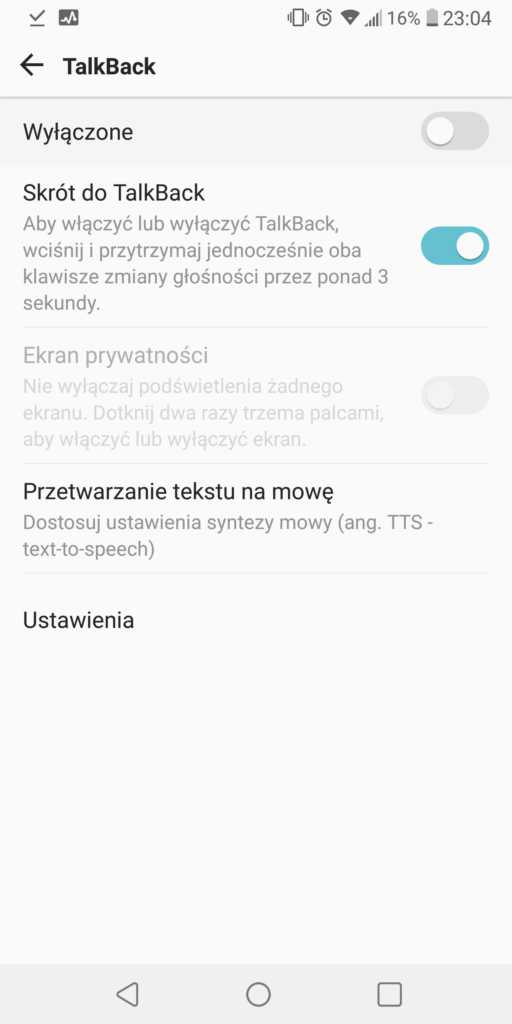 Как включить приложение Talk Back
Как включить приложение Talk Back Для большинства пользователей, не знакомых с Talk Back, это действие может означать, что телефон поврежден.Конечно, голосовой помощник можно отключить. Для этого нам нужно снова трижды нажать кнопку «Домой». Для моделей без физической кнопки Home мы используем комбинацию кнопок Power + Volume Up. Если у вас не получится выполнить вышеуказанные комбинации, есть последний и последний вариант, т.е. сброс настроек к заводским, например в Samsung Galaxy Note 8. Стоит отметить, что такие проблемы не требуют визита в телефонную службу.
TalkBack не является ошибкой
Это чрезвычайно важная информация.Мы должны знать, что этот тип проблемы можно решить, используя только правильные комбинации клавиш. Поскольку Talk Back можно включить, вы также можете отключить его.
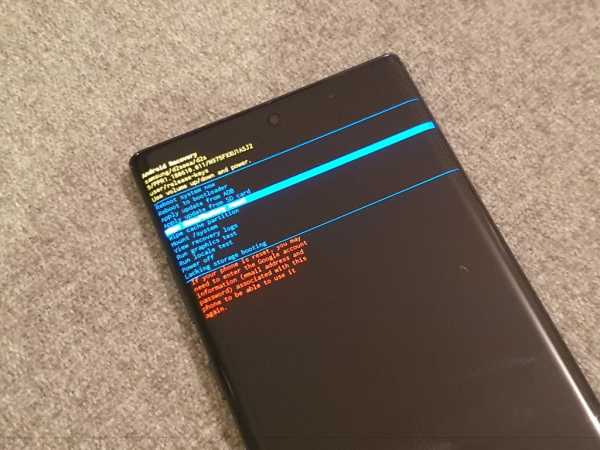 Samsung Galaxy Note 10+ Factory Reset
Samsung Galaxy Note 10+ Factory Reset Конечно, любой телефонный сервис в Кракове, Варшаве или Быдгоще может помочь нам отключить эту функцию (конечно, если мы не справимся сами), но это может быть связано с расходами которые мы понесем за отключение TalkBack. Конечно, если сайт умеет «вести себя», он поможет клиенту, не взимая за это плату, как мы уже упоминали.Вышеупомянутая функция не является ошибкой, а лишь надстройкой, предлагаемой производителями.
.Панель управления по-прежнему перестает работать
В субботу вечером на интернет-форумах появились первые записи владельцев смартфонов Xiaomi, жалующихся на постоянно выскакивающую ошибку, мешающую пользоваться устройствами. К счастью, столь же быстро появился эффективный способ устранения препятствий.
Эх, эти обновления...
Установка обновлений программного обеспечения смартфона все больше напоминает игру в русскую рулетку, вне зависимости от того, какой производитель сделал наше устройство.У всех бывали какие-то казусы, благодаря которым использование ранее полностью корректно работавших смартфонов стало затруднительным, а иногда даже невозможным.
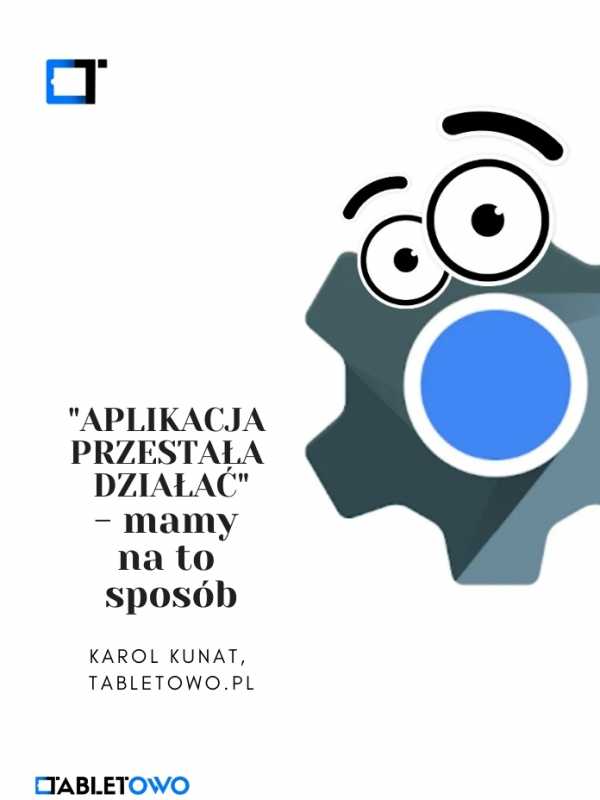
Именно такая авария произошла с Xiaomi. Пользователям была предоставлена возможность обновить одно из приложений управления смартфоном , под названием Control Panel. Его выполнение привело к появлению всплывающей ошибки, затруднявшей использование смартфонов.
Панель управления по-прежнему перестает работать — решение
Ошибка вышеуказанного содержания появлялась у всех, кто обновил Панель управления до последней версии. Однако до тех пор, пока источник ее происхождения был неизвестен, пользователи начали искать решения. К счастью, это оказалось относительно просто.
Достаточно воспользоваться меню системных настроек телефона, чтобы удалить только что установленное, незадачливое приложение.После проведения данного действия работа смартфонов Xiaomi приходит в норму.
Согласно инструкции, опубликованной пользователем форума Dobre Programs, , для удаления обновления Панели управления пройдите по следующему пути: Настройки -> Приложения -> Управление приложениями -> Найти приложение Панели управления -> Удалить обновление.
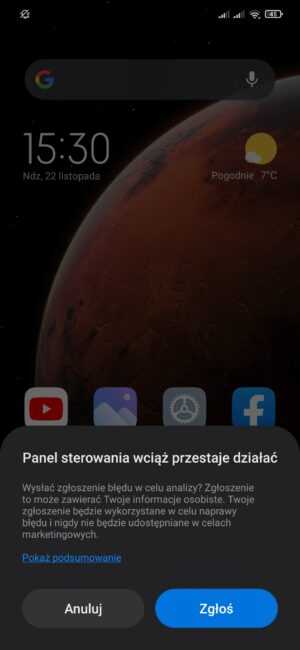 фото Конрада Писулы
фото Конрада Писулы Из редакционного опыта нашего коллеги Конрада мы знаем, что указанное выше решение работает и ошибка исчезает навсегда.Однако обновление самого приложения стоит отложить до тех пор, пока Xiaomi не опубликует его стабильную, безошибочную версию.
См. также
.